效果图:

1、首先打开图片素材文件。

2、在填充图案之前需要载入油漆桶工具使用到的图案,素材文件夹中有图案素材,双击可以快速地载入,也可以执行编辑,预设,预设管理器命令,在预设类型下设置为图案,然后单击载入按钮,选择素材所在的位置,然后单击载入,就可以在底部找到所载入的这些素材图案。
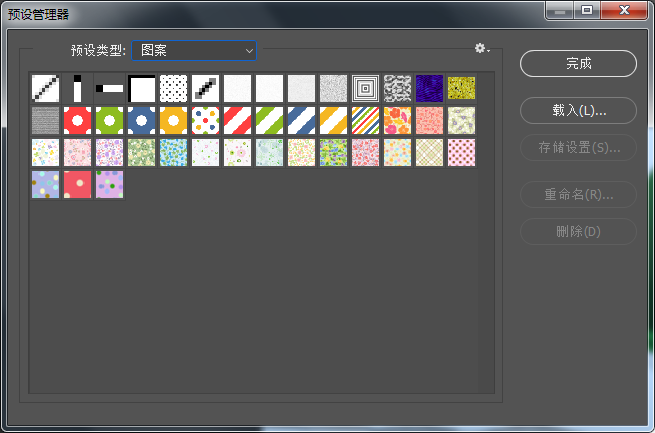
3、右键单击渐变工具,然后选择油漆桶工具,在其工具选项栏中设置填充类型为图案,然后在图案拾色器的这个列表中可以选择合适的图案,选择一个青绿色的这样的一个斜条纹图案,设置混合模式为划分,容差值可以适当地增大一些。
![]()
4、设置完成后,可以在画面中直接单击,这部分区域就会被自动填充图案。
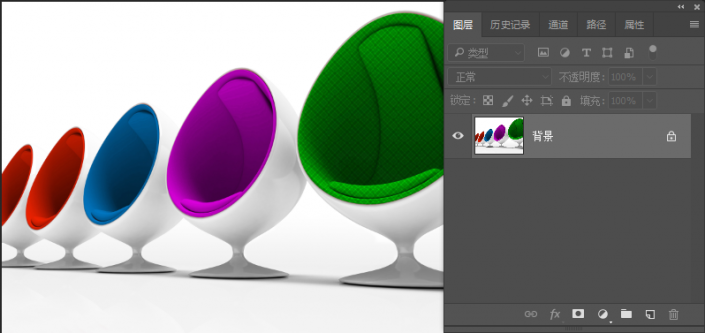
5、继续处理第二个图案,选择第二种图案,更改混合模式为色相,然后在这个紫色的椅子上单击进行填充。
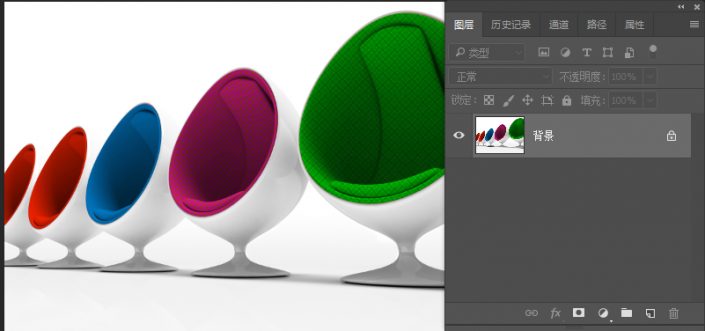
6、同样的方法,继续更改图案,给蓝色的椅子添加图案。

7、依此类推,更改混合模式,并进行多次的填充。


还没人评论,快来抢沙发~